
Chromebook là máy tính xách tay giá rẻ, mạnh mẽ vừa phải, thân thiện với người dùng đã trở nên cực kỳ phổ biến với những người tiêu dùng muốn có một chiếc máy thứ hai mà họ có thể mang theo trên đường, nhưng không cảm thấy muốn bỏ thêm một khoản tiền để có được đặc quyền. Trong trường hợp bạn có một máy của cả một hộ gia đình hoặc nhiều đồng nghiệp tại văn phòng, đây là cách bạn có thể tạo và quản lý nhiều tài khoản người dùng trên cùng một thiết bị.
Tạo người dùng mặc định mới
Để tạo người dùng mới trên Chromebook, bạn không cần phải đăng nhập với tư cách là quản trị viên hoặc thậm chí là chủ sở hữu của máy tính xách tay. Mặc dù điều này có thể gây ra một số tương tác khó xử giữa các thành viên khác nhau trong gia đình sử dụng cùng một máy tính xách tay, nhưng yếu tố tiện lợi đủ cao để Google hy vọng bạn sẽ không nhận thấy.
Để thêm người dùng, hãy chuyển đến màn hình đăng nhập bằng cách đăng xuất khỏi tài khoản hiện tại của bạn hoặc khởi động máy tính xách tay từ đầu. Ở góc dưới cùng bên trái, bạn sẽ thấy một nút nhỏ có nội dung “Thêm người dùng” với dấu cộng, bên cạnh tùy chọn tắt hoặc duyệt với tư cách khách (sẽ có thêm thông tin về tính năng này sau).
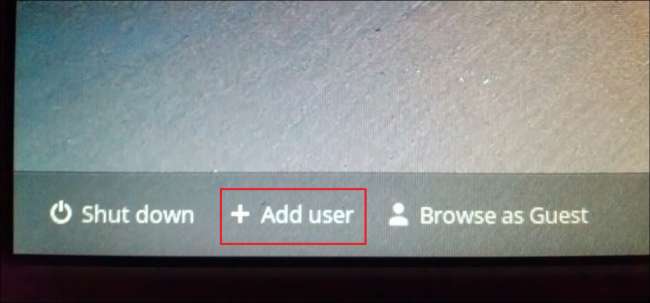
Từ đây, bạn sẽ được thực hiện qua quy trình tạo tài khoản Google tiêu chuẩn. Bạn sẽ chọn tên người dùng, đặt mật khẩu và sau đó được cung cấp tùy chọn tạo số xác minh hai bước để gọi nhằm bảo vệ tài khoản của bạn khỏi bất kỳ tin tặc nào có thể cố gắng truy cập tài khoản từ một vị trí khác mà không có sự cho phép của bạn.
Cuối cùng, bạn sẽ được yêu cầu liên kết một hình ảnh với tài khoản người dùng của mình, hình ảnh này có thể được chọn từ các ảnh có sẵn trên máy tính xách tay hoặc được sửa đổi bằng hình ảnh tùy chỉnh. Tương tự, bạn cũng có thể chụp ảnh trên webcam và sử dụng ảnh này làm ảnh tài khoản chính của mình bằng cách nhấp vào biểu tượng máy ảnh ở góc trên cùng bên trái của thư viện ảnh.
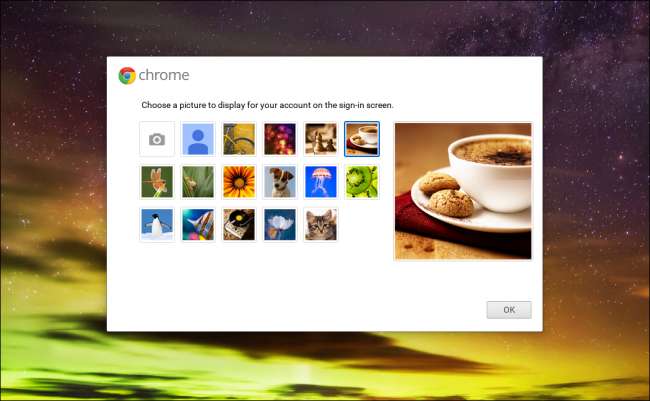
Lưu ý rằng khi bạn tạo tài khoản mới trên Chromebook, bạn sẽ thực sự khởi động một tài khoản hoàn toàn mới với Google.
LIÊN QUAN: Cách Chromebook bị khóa để bảo vệ bạn
Điều này có nghĩa là hầu hết hoạt động trực tuyến của bạn sẽ được theo dõi bởi gã khổng lồ tìm kiếm, vì một trong những cách chính mà công ty có thể biện minh cho mức giá cực kỳ thấp của máy tính xách tay của họ là trợ cấp chi phí thông qua việc tiếp thị thói quen duyệt web hàng ngày của bạn. .
Quản lý Tùy chọn Người dùng
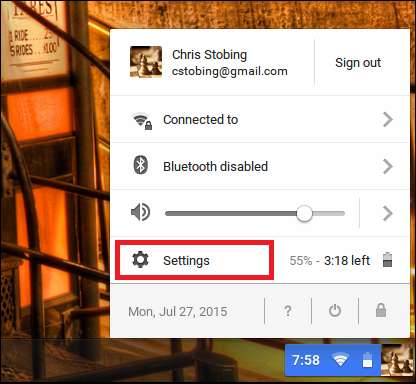
Để truy cập bảng Quản lý người dùng, trước tiên, bạn cần nhấp vào Cài đặt, ở góc dưới cùng bên phải của thanh tác vụ Chrome của bạn. Lưu ý rằng bạn sẽ chỉ có thể truy cập vào phần này nếu bạn đăng nhập với tư cách là Chủ sở hữu của thiết bị hoặc một người dùng được ủy quyền khác không có đặc quyền đặc biệt ngăn họ truy cập.
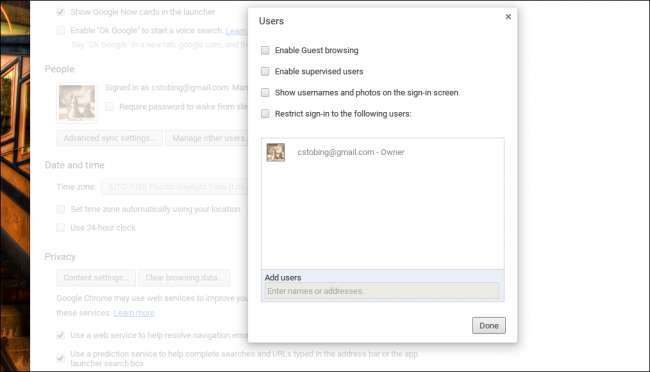
Tại đây, bạn sẽ tìm thấy menu điều khiển các tùy chọn để bật duyệt tài khoản Khách trên máy tính xách tay, tạo người dùng được giám sát, cũng như tên người dùng và ảnh có hiển thị trên màn hình đăng nhập chính hay không. Ngoài ra, bạn có thể đặt ai được phép đăng nhập và ai không được phép tùy thuộc vào các tài khoản được liệt kê trong lời nhắc bên dưới.

Nếu bạn nhấp vào “X” bên cạnh tên của bất kỳ ai, họ sẽ vẫn là một phần của mạng tài khoản trên máy tính xách tay, tuy nhiên, đặc quyền đăng nhập của họ sẽ bị hạn chế cho đến khi chủ sở hữu tắt tùy chọn hoặc thêm họ trở lại danh sách VIPs.
Chế độ khách
Bật chế độ khách sẽ cho phép bất kỳ ai có quyền truy cập vào Chromebook của bạn đăng nhập vào tài khoản Khách. Tài khoản khách đi kèm với một tập hợp các đặc quyền rất hạn chế mặc định, (tôi cảm thấy khó chịu), không thể được điều chỉnh hoặc thay đổi theo bất kỳ cách nào.
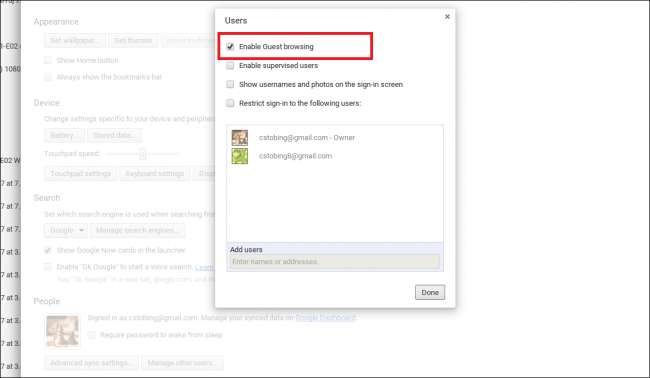
Kho, cài đặt mặc định là những gì bạn nhận được và nếu bạn muốn tạo một tài khoản chuyên biệt hơn, bạn sẽ phải tìm hiểu kỹ về cài đặt được gọi là cài đặt “Người dùng được giám sát”.
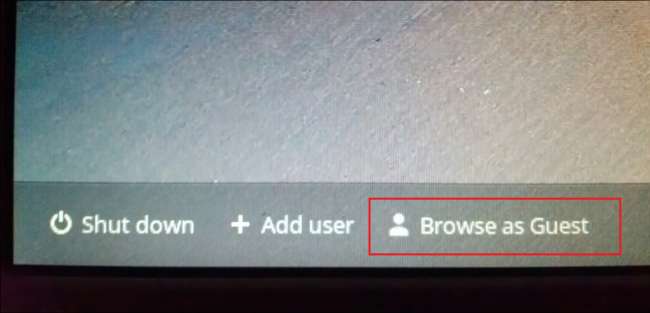
Người dùng được giám sát
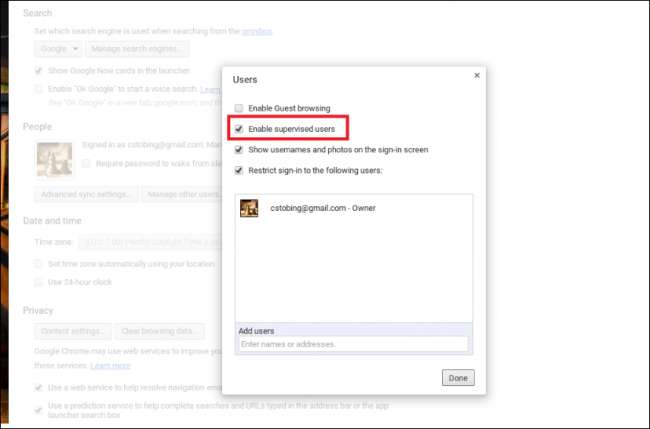
“Người dùng được giám sát” là một nhóm tài khoản đã được chủ sở hữu hoặc quản trị viên thêm vào danh sách người dùng được ủy quyền trên máy tính xách tay với mục đích rõ ràng là tạo ra trải nghiệm tùy chỉnh cho bất kỳ ai có liên quan đến thông tin đăng nhập cụ thể đó. Đây là những tài khoản có thể được theo dõi, giám sát và giới hạn tùy thuộc vào việc ai đang sử dụng máy và cho mục đích gì.
Một ví dụ điển hình là một bậc cha mẹ muốn con mình có thể sử dụng máy tính nhưng cũng cần phải có cách theo dõi chặt chẽ hoạt động của chúng cũng như chặn bất kỳ trang web nào (hoặc danh mục nội dung) mà họ có thể muốn con tránh xa. Bạn có thể tìm hiểu tất cả thông tin chi tiết về quản lý Người dùng được giám sát trong bài viết trước của chúng tôi, nằm ở đây .
Miễn là bạn có đủ không gian và sự kiên nhẫn, bạn có thể thêm vô số tài khoản vào một Chromebook. Cho dù bạn đang cố gắng duy trì thói quen duyệt web của con mình, cho phép khách mở các tab của riêng họ trong trình duyệt hay chỉ muốn tìm cách tốt hơn để đồng bộ hóa cài đặt của bạn trên nhiều thiết bị, cài đặt người dùng trong Chrome OS một cách đơn giản để quản lý tất cả người dùng đã đăng ký của bạn từ một nơi.
Tín dụng hình ảnh: Flickr / Kevin Jarrett







